
Si vous avez des lumières intelligentes comme Philips Hue, vous pouvez éteignez-les automatiquement lorsque vous partez pour économiser de l'énergie. Cependant, si vous possédez également un thermostat Nest, il est plus pratique (et plus efficace) d’éteindre vos lumières chaque fois que votre thermostat passe en mode Absence.
Nous avons expliqué comment procéder automatiquement éteignez vos lumières intelligentes lorsque vous quittez la maison . Cette technique utilise une fonctionnalité appelée géorepérage pour déterminer le moment où vous avez quitté votre domicile. Le seul problème est que la plupart des lumières intelligentes ne surveillent qu'un seul téléphone. Si vous quittez la maison, mais que votre conjoint, vos enfants ou votre colocataire sont toujours à la maison, vous risquez de les laisser dans le noir.
Si vous possédez un thermostat Nest, vous pouvez contourner ce problème d'une manière beaucoup plus logique. Nest a un Mode absent visant à vous faire économiser de l'argent sur la climatisation et le chauffage. Mais contrairement à Hue, Nest vous permet de ajouter d'autres utilisateurs à votre compte et utilisez-les également pour déclencher le mode Away. De cette façon, lorsque ces utilisateurs partagent leur position avec Nest, le thermostat n’attend pas seulement que vous quittiez la maison, il attend toutes les personnes connecté au compte pour quitter.
Cela nous donne un déclencheur pratique pour désactiver vos autres gadgets intelligents. Après tout, si votre thermostat s’éteint, il y a de fortes chances que personne n’ait besoin d’allumer les lumières non plus.
EN RELATION: Comment automatiser vos applications préférées avec IFTTT
Pour cela, nous allons utiliser un service appelé IFTTT (Si ceci alors cela). Si vous n'avez jamais utilisé IFTTT auparavant, consultez notre guide pour commencer pour savoir comment créer un compte et connecter des applications. Ensuite, revenez ici pour créer l'applet nécessaire.
Cette applet utilisera le Nest Thermostat canal. Vous devrez également activer votre canal d'éclairage intelligent. Vous pouvez utiliser cette applet avec Philips Hue , LIFX , et Belkin WeMo lumières, mais nous allons démontrer avec Philips Hue. Nous supposerons que votre Nest est déjà configuré et que tous les membres de votre famille sont déjà connectés à votre compte. Si ce n'est pas le cas, suivez notre guide ici .
Une fois que vous êtes prêt à commencer, dirigez-vous vers Site Web de l'IFTTT et cliquez sur votre photo de profil dans le coin supérieur droit du site.
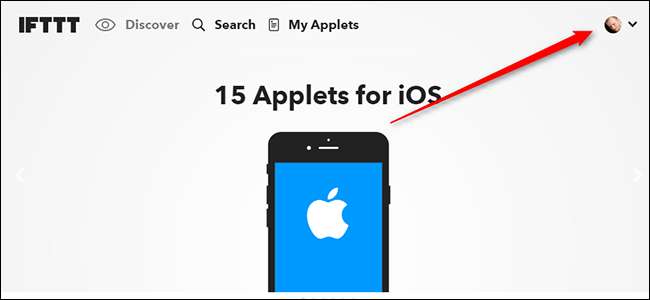
Ensuite, cliquez sur Nouvelle applet dans la liste déroulante.
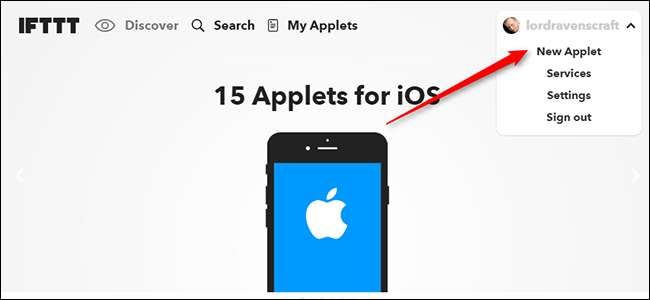
Cliquez sur le mot «ceci» surligné en bleu.
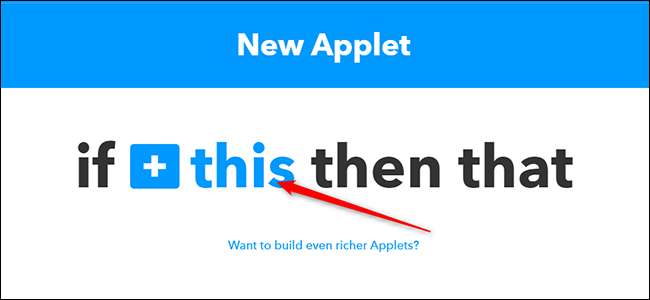
Recherchez la chaîne du thermostat Nest dans la liste et cliquez dessus.
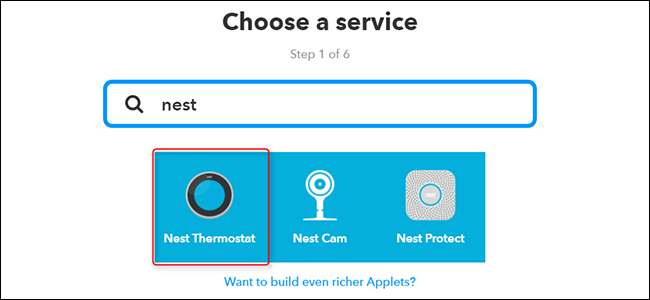
Dans la liste des déclencheurs, recherchez «Nest réglé sur Absent» et cliquez dessus.
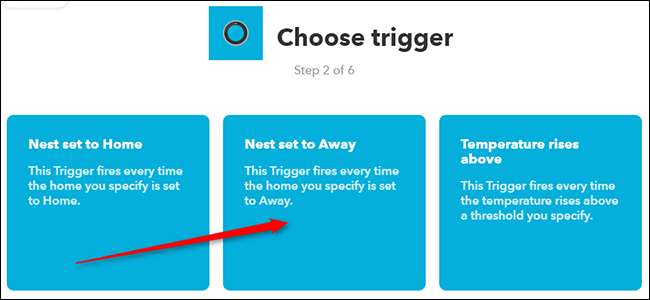
Sur l'écran suivant, choisissez le thermostat Nest que vous souhaitez surveiller dans la liste déroulante (si vous en avez plusieurs), puis cliquez sur "Créer un déclencheur".
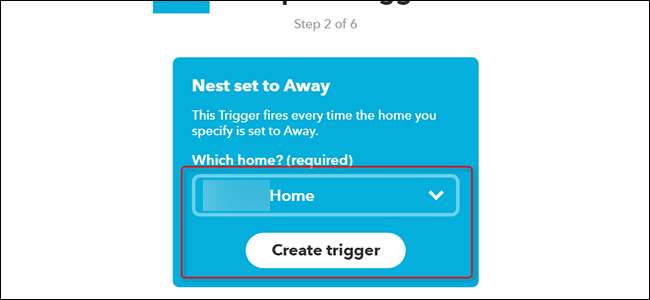
Ensuite, cliquez sur le mot «cela» surligné en bleu.
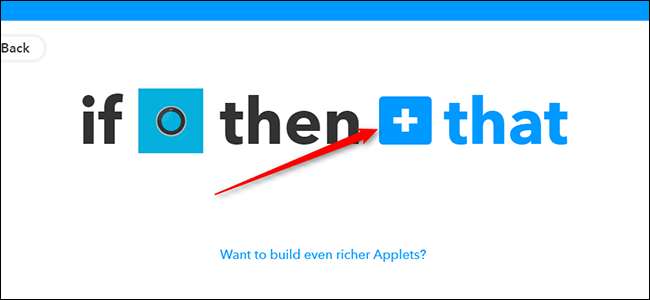
Recherchez la chaîne Philips Hue dans la liste et cliquez dessus.
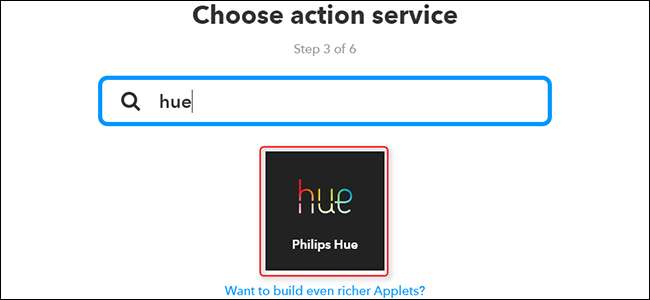 \
\
Dans la liste des actions, choisissez "Éteindre les lumières".
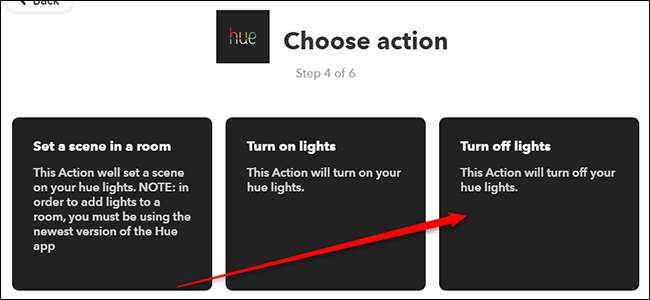
Dans la liste déroulante, choisissez les lumières que vous souhaitez éteindre. Pour cette applet, nous allons éteindre toutes les lumières.
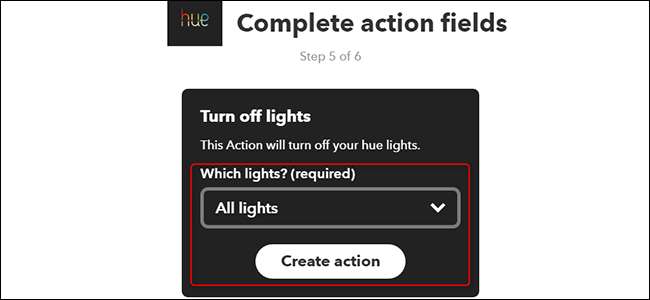
Donnez un nom à votre applet, puis faites défiler vers le bas et cliquez sur Terminer.
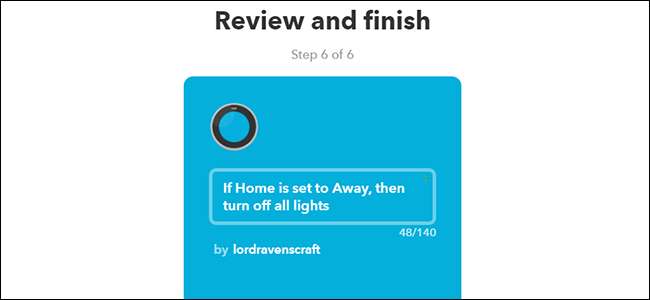
Désormais, chaque fois que votre famille quitte la maison, toutes les lumières s'éteignent. Cela devrait réduire le risque de laisser quelqu'un à la maison dans l'obscurité, car Nest ne passera en mode Absent que lorsque tout le monde dans la maison sera parti. Si vous souhaitez allumer certaines lumières chaque fois que quelqu'un rentre à la maison, vous pouvez également configurer une applet similaire à activer chaque fois que votre Nest passe en mode Maison, en allumant une partie ou la totalité de vos lumières.






